Na versão anterior do Microsoft Windows, quando clicávamos com o botão direito em qualquer processo nos processos do Windows em execução, tínhamos a opção de encerrar o processo ali mesmo. Mas, na última versão do Windows, conhecida como Windows 10, a MS removeu essa opção. Agora você tem que vá para detalhes para e no painel de detalhes, basta clicar com o botão direito e você terá opções para encerrar o processo e encerrar a árvore do processo.
Matando o processo na versão anterior do Windows
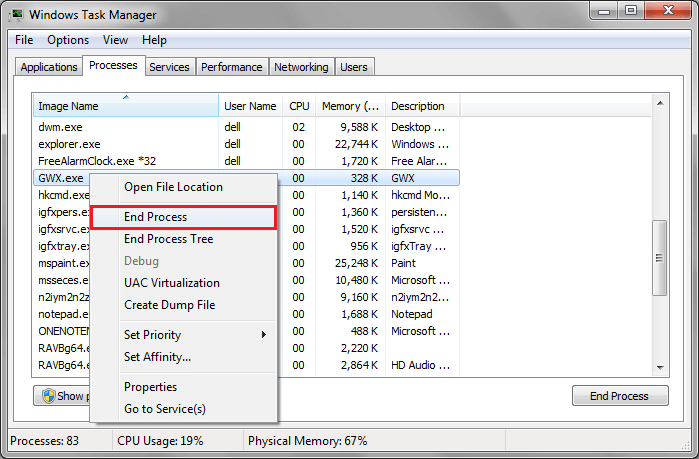
Encerrando o processo agora no Windows 10
Você só precisa dar um passo à frente para encerrar um processo na barra de tarefas do Windows 10. Basta abrir o gerenciador de tarefas pressionando CTRL + Shift + Esc.
Você também pode abrir o gerenciador de tarefas pressionando wtecla indows + x e escolha o Gerenciador de tarefas no menu.
Depois de localizar o processo que deseja matar, clique com o botão direito e no menu que se abre, clique em Vá para detalhes.
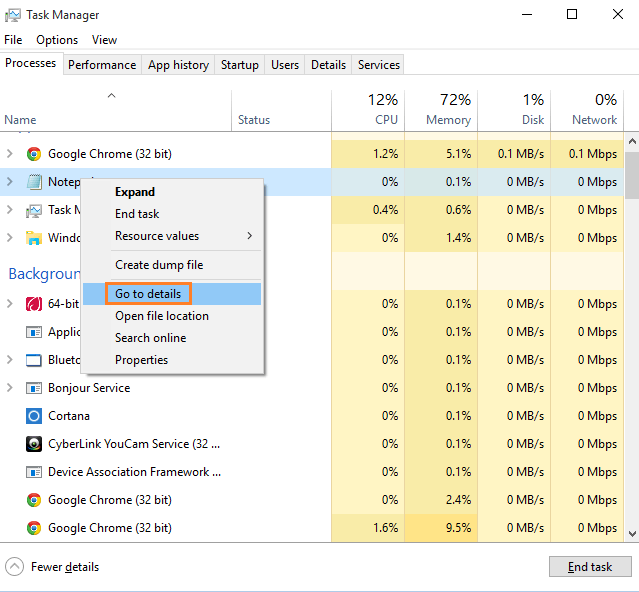
Assim que chegar à janela de detalhes, basta clicar com o botão direito do mouse no processo e clicar em Fim da árvore do processo.
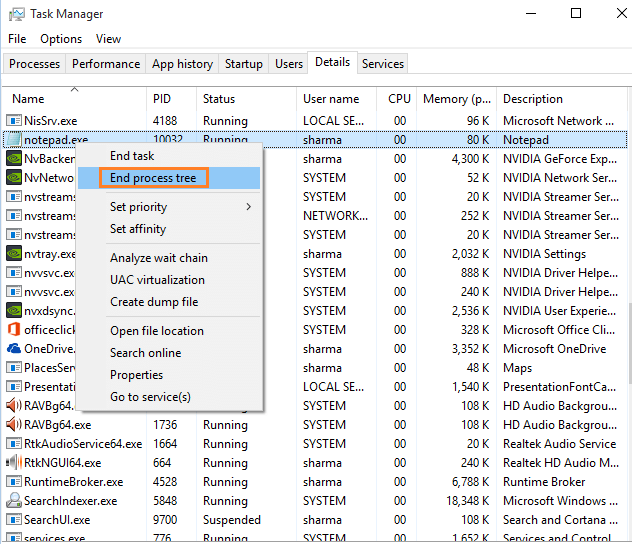
Desta forma, você pode encerrar a árvore do processo.
Observe que a árvore do processo final tem o mesmo efeito que o processo final. Ele também elimina qualquer subprocesso anexado ao processo e ajuda você a se livrar do processo que travou. Depois que o processo é encerrado e você reinicia a janela, ele começa novamente sem nenhuma falha.

